Fix Ethernet'te Geçerli Bir IP Yapılandırma Hatası Yok
Yayınlanan: 2021-12-20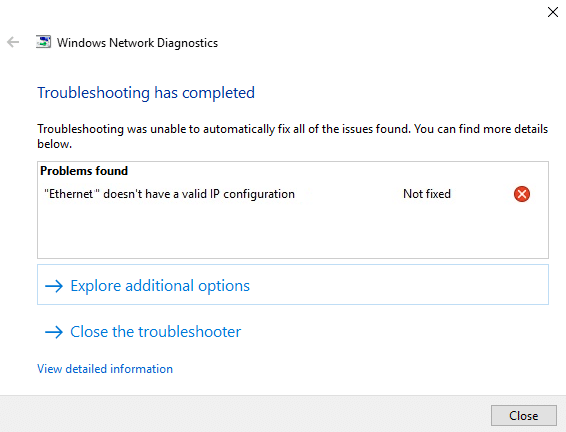
Ethernet'in geçerli bir IP yapılandırması yok hatası , DHCP veya Dinamik Ana Bilgisayar Yapılandırma Protokolünün NIC'nizden (Ağ Arabirim Kartı) geçerli bir IP Adresi alamamasından kaynaklanır. Ağ Arayüz Kartı, tipik olarak, PC'nizin ağa bağlanabileceği bir donanım bileşenidir. NIC olmadan, bilgisayarınız kararlı bir ağ bağlantısı kuramaz ve genellikle bir Ethernet kablosu aracılığıyla Modeminiz veya yönlendiriciniz ile eşleştirilir. Dinamik IP yapılandırması varsayılan olarak etkinleştirilmiştir, böylece bir kullanıcının bir DHCP sunucusuyla bir ağa bağlanmak için herhangi bir ayarı manuel olarak girmesi gerekmez. Ancak Ethernet'inizde bir tane olmadığı için internete erişemezsiniz ve Sınırlı bağlantı veya İnternet erişimi yok gibi bir hata alabilirsiniz. Windows PC'lerde Ethernet'in Geçerli Bir IP Yapılandırma Hatası Yok'u nasıl düzelteceğinizi öğrenmek için aşağıyı okuyun.
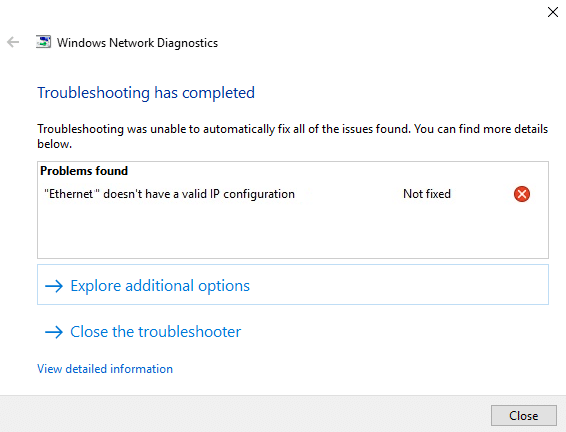
İçindekiler
- Ethernet Nasıl Düzeltilir Geçerli Bir IP Yapılandırma Hatası Yok
- Yöntem 1: Yönlendiriciyi Yeniden Başlatın
- Yöntem 2: Yönlendiriciyi Sıfırla
- Yöntem 3: Bilgisayarınızı Yeniden Başlatın
- Yöntem 4: Ağ Bağdaştırıcısı Sorun Gidericisini Çalıştırın
- Yöntem 5: Hızlı Başlatmayı Kapatın
- Yöntem 6: DNS ve DHCP İstemcisini Yeniden Başlatın
- Yöntem 7: TCP/IP Yapılandırmasını ve Windows Yuvalarını Sıfırla
- Yöntem 8: Ağ Arabirim Kartını Yeniden Etkinleştir
- Yöntem 9: Ağ Bağdaştırıcısı Ayarlarını Değiştir
- Yöntem 10: Ethernet Sürücüsünü Güncelleyin
- Yöntem 11: Ethernet Sürücülerini Yeniden Yükleyin
Ethernet Nasıl Düzeltilir Geçerli Bir IP Yapılandırma Hatası Yok
Bu hata birçok nedenden kaynaklanabilir. Onlardan bazıları:
- Hatalı Ağ Bağdaştırıcısı Sürücüsü
- Yanlış Ağ Yapılandırması
- Arızalı veya Arızalı Yönlendirici
Bu bölümde, söz konusu hatayı düzeltmenize yardımcı olacak bir yöntem listesi derledik. En iyi sonuçları elde etmek için bunları uygulayın.
Yöntem 1: Yönlendiriciyi Yeniden Başlatın
Yönlendiriciyi yeniden başlatmak ağ bağlantısını yeniden başlatacaktır. Bunu yapmak için aşağıda belirtilen adımları izleyin:
1. Yönlendiricinizin arkasındaki AÇMA/KAPAMA düğmesini bulun.
2. Yönlendiricinizi KAPATMAK için düğmeye bir kez basın.

3. Şimdi güç kablosunu çıkarın ve kapasitörlerin gücü tamamen bitene kadar bekleyin .
4. Kabloyu yeniden bağlayın ve açın.
Yöntem 2: Yönlendiriciyi Sıfırla
Yönlendiriciyi sıfırlamak, yönlendiriciyi fabrika ayarlarına getirecektir. Yönlendirilen bağlantı noktaları, kara listeye alınan bağlantılar, kimlik bilgileri vb. gibi tüm ayarlar ve kurulumlar silinecektir.
Not: Yönlendiricinizi sıfırlamadan önce ISP kimlik bilgilerinizi not edin.
1. RESET/RST düğmesini yaklaşık 10 saniye basılı tutun. Yanlışlıkla basılmasını önlemek için genellikle varsayılan olarak yerleşiktir.
Not: SIFIRLA düğmesine basmak için toplu iğne, tornavida veya kürdan gibi işaretleme aygıtları kullanmanız gerekir.

2. Ağ bağlantısı yeniden kurulana kadar bir süre bekleyin.
Yöntem 3: Bilgisayarınızı Yeniden Başlatın
Yöntemlerin geri kalanını denemeden önce, cihazınızı sık sık yeniden başlatmanız önerilir, basit bir yeniden başlatma küçük hataları çözebilir.
1. Başlat menüsüne gidin.
2. Şimdi, gösterildiği gibi Güç simgesi > Yeniden Başlat öğesine tıklayın.
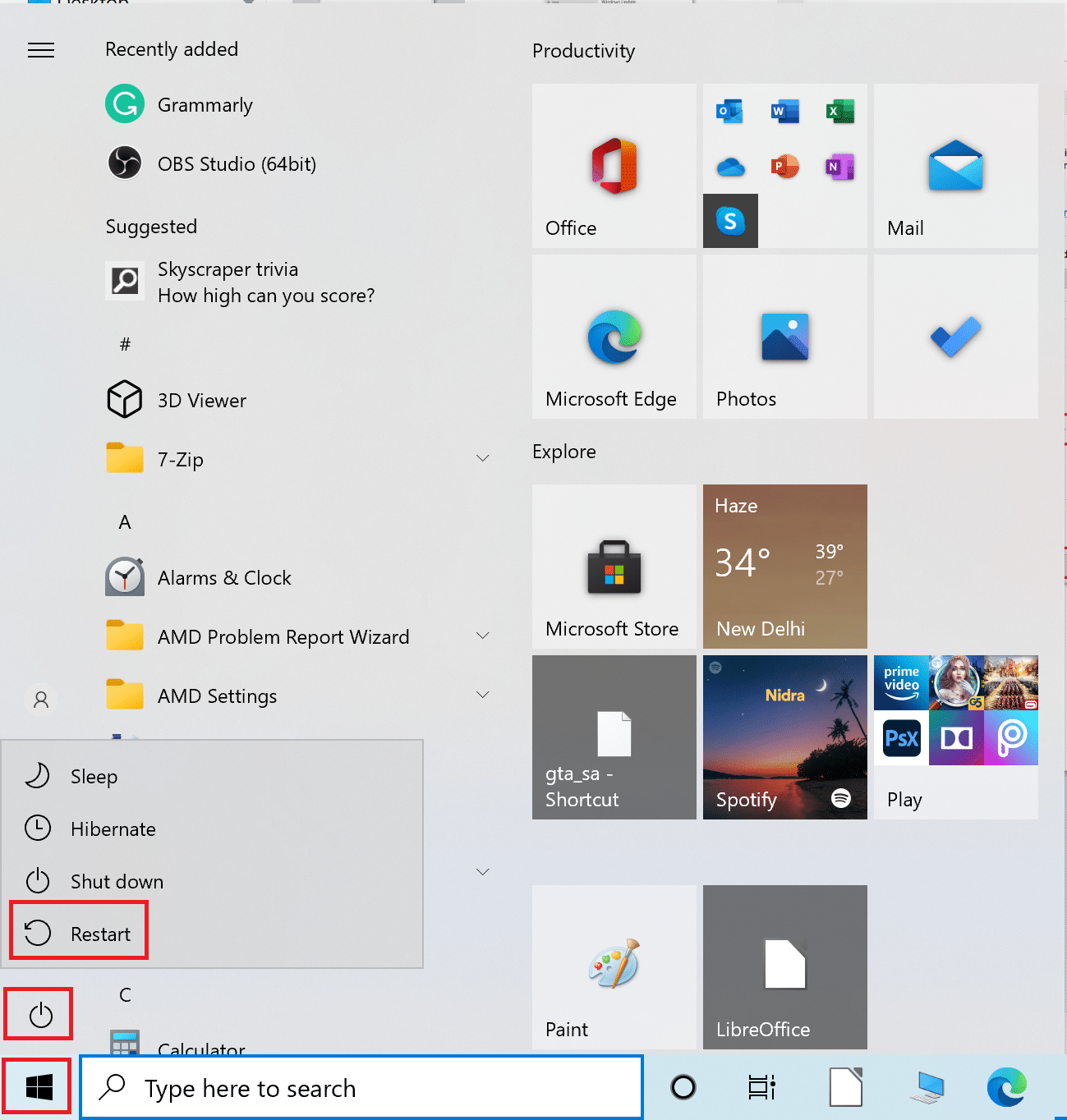
Ayrıca Okuyun: Windows 10 Bilgisayarım Neden Bu Kadar Yavaş?
Yöntem 4: Ağ Bağdaştırıcısı Sorun Gidericisini Çalıştırın
Ağ Bağdaştırıcısı Sorun Gidericisini çalıştırmak, Ethernet bağlantısındaki tüm aksaklıkları çözecektir ve muhtemelen, Ethernet'in geçerli bir IP yapılandırma hatası olmamasını düzeltin.
1. Windows Arama Çubuğuna sorun giderme yazın ve Enter tuşuna basın .

2. Şimdi, aşağıda gösterildiği gibi Ek sorun gidericiler'i tıklayın.
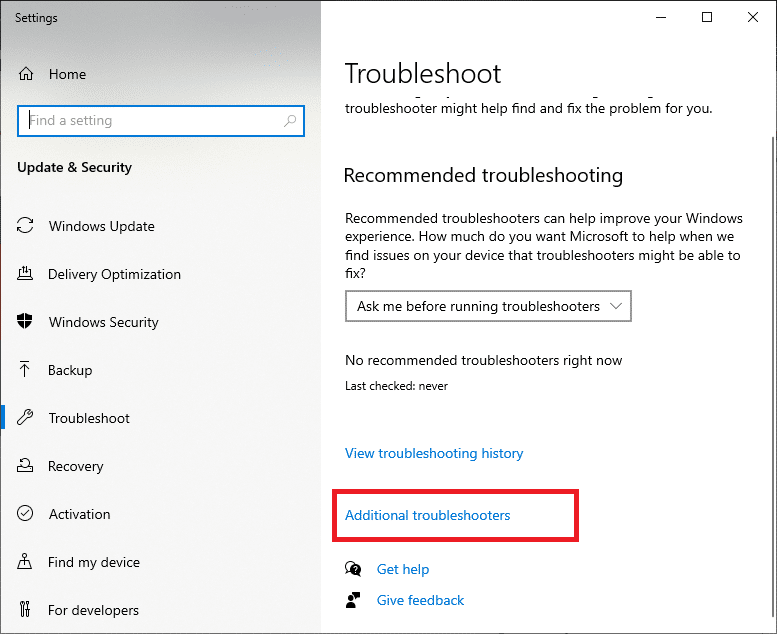
3. Ardından, Diğer sorunları bul ve düzelt bölümünde görüntülenen Ağ Bağdaştırıcısını seçin.
4. Sorun gidericiyi çalıştır düğmesine tıklayın.
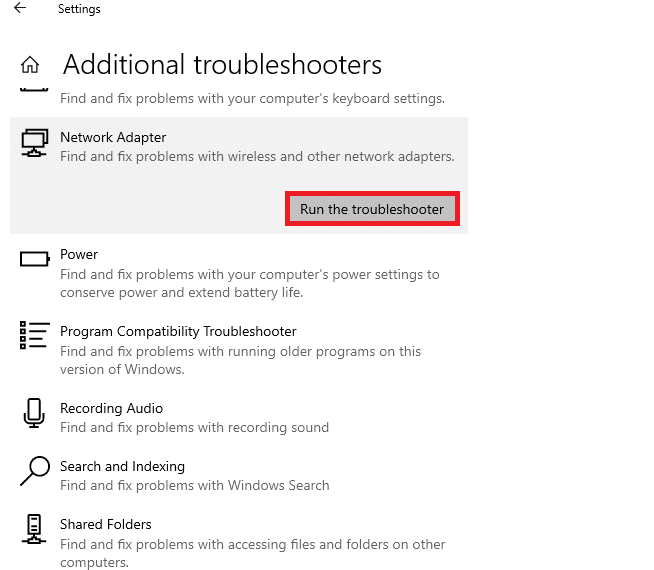
5. Şimdi, Ağ Bağdaştırıcısı sorun gidericisi açılacaktır. İşlemin tamamlanmasını bekleyin.
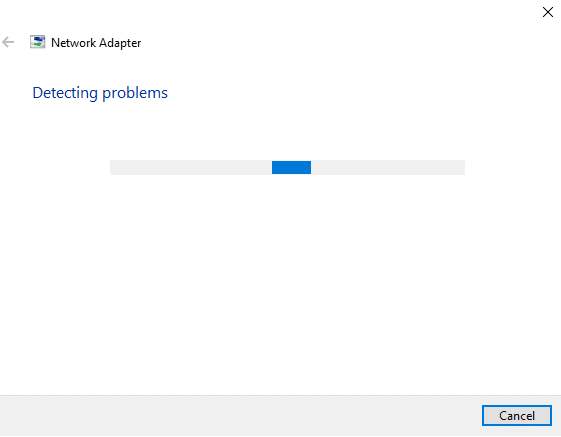
6. Teşhis için ağ bağdaştırıcısını seçin ekranında Ethernet'i seçin ve İleri'ye tıklayın.
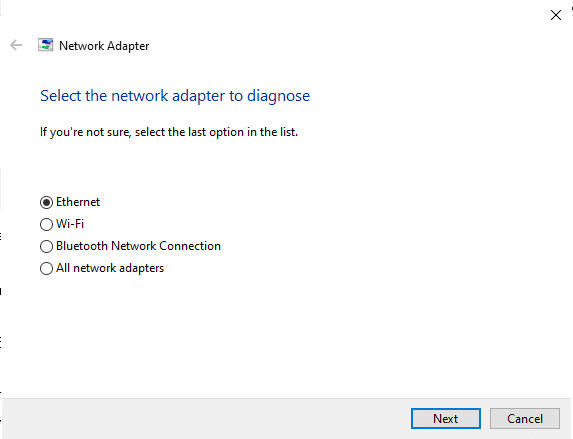
7. Herhangi bir sorun bulunursa, Bu düzeltmeyi uygula üzerine tıklayın ve art arda gelen istemlerde verilen talimatları izleyin.
8. Sorun giderme tamamlandığında, Sorun Giderme tamamlandı ekranı görüntülenir. Windows PC'yi Kapat ve Yeniden Başlat'a tıklayın.
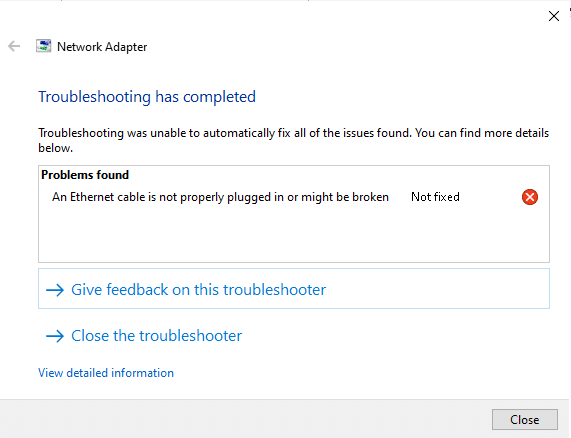
Yöntem 5: Hızlı Başlatmayı Kapatın
Ethernet'in geçerli bir IP yapılandırma hatasına sahip olmadığını aşağıdaki gibi düzeltmek için hızlı başlatma seçeneğinin kapatılması önerilir:
1. Aşağıda gösterildiği gibi Windows Arama Çubuğu üzerinden Denetim Masası'nı arayın ve açın .
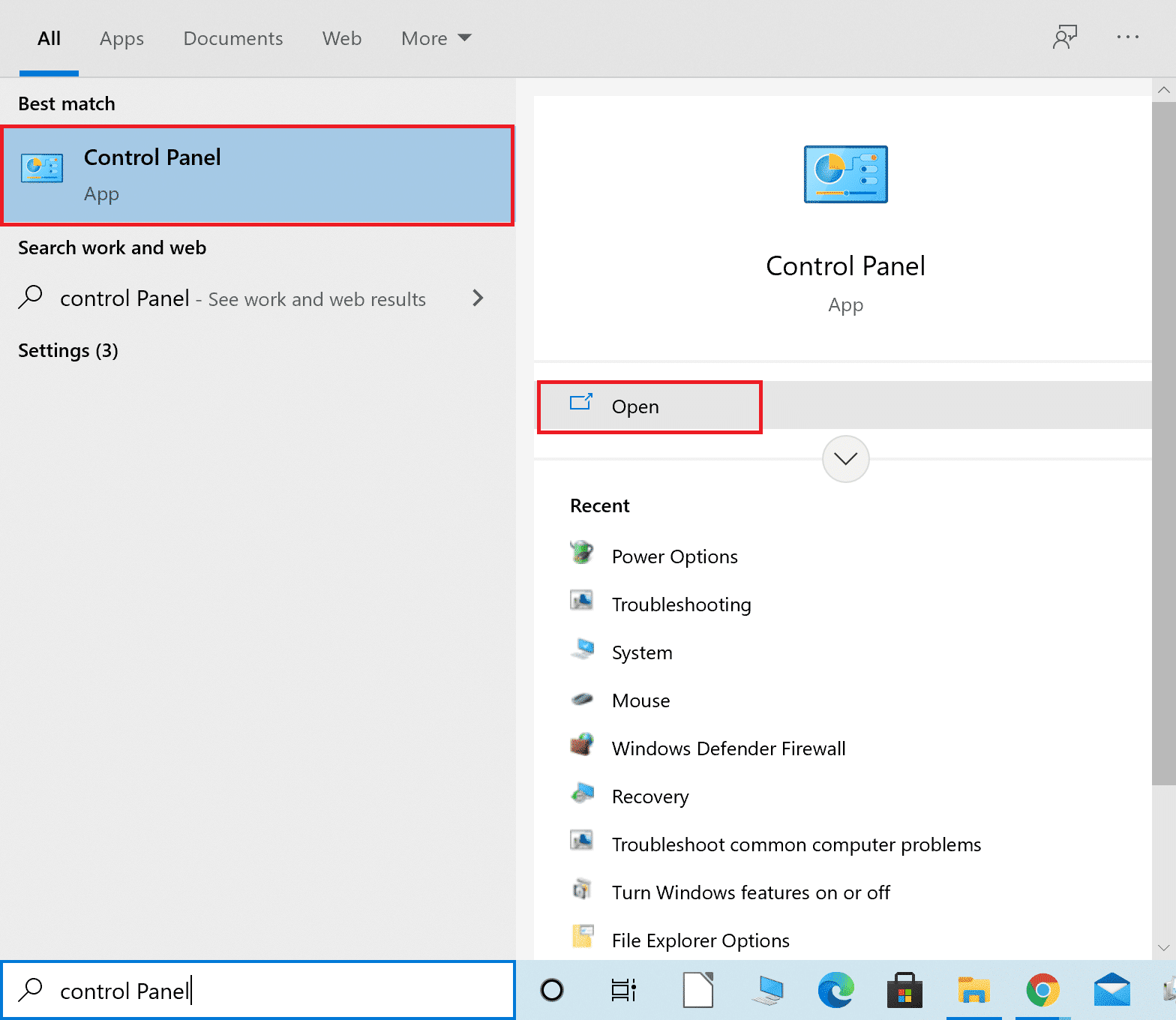
2. Görünüm > Büyük simgeler'i ayarlayın ve Güç Seçenekleri'ne tıklayın.
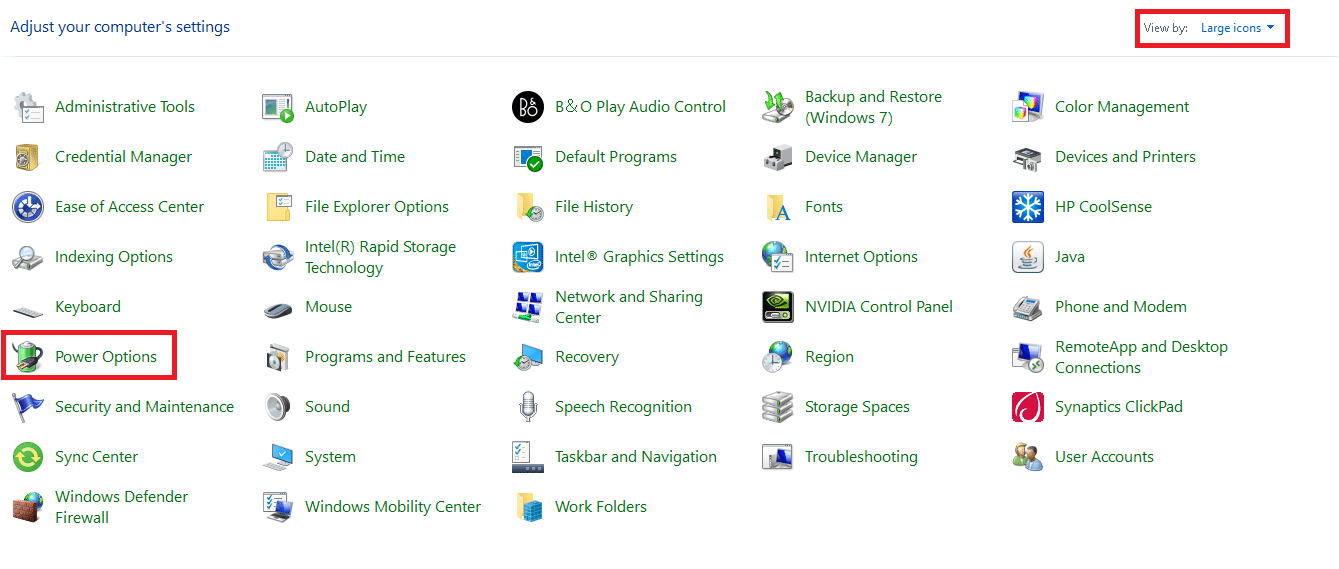
3. Burada, aşağıda vurgulandığı gibi Güç düğmesinin ne yapacağını seçin seçeneğini tıklayın.

4. Şimdi, Güç düğmelerini tanımla altında şu anda kullanılamayan Ayarları değiştir'e tıklayın ve gösterildiği gibi parola korumasını açın .
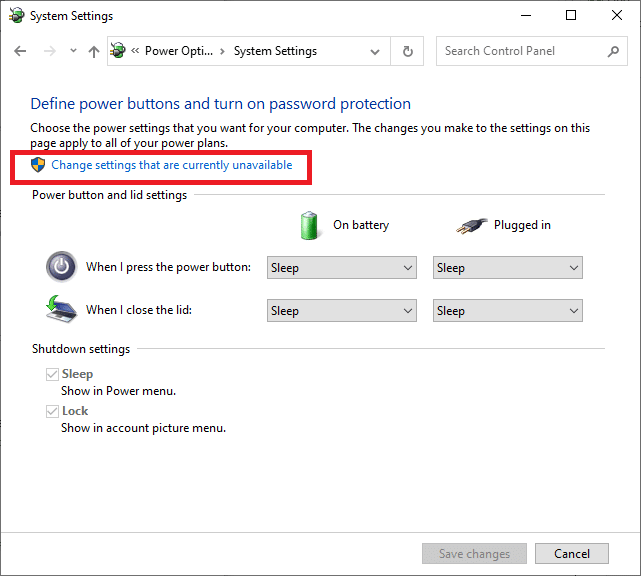
5. Aşağıda gösterildiği gibi Hızlı başlatmayı aç (önerilir) işaretli kutunun işaretini kaldırın.
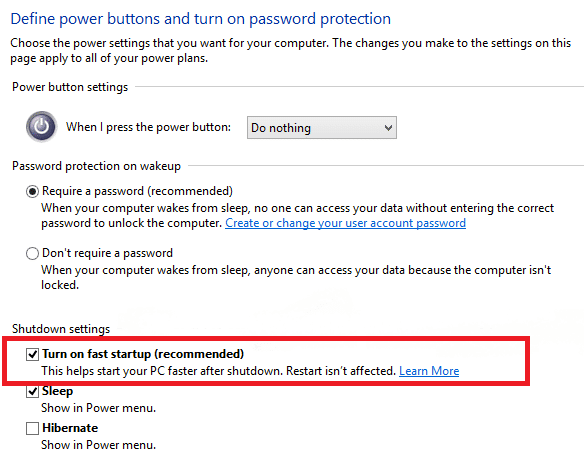
6. Son olarak, Değişiklikleri kaydet'e tıklayın ve bilgisayarınızı yeniden başlatın.
Ayrıca Okuyun: İnternetim Neden Birkaç Dakikada Bir Bağlantıyı Kesiyor?
Yöntem 6: DNS ve DHCP İstemcisini Yeniden Başlatın
Alan Adı Sunucuları, alan adlarını bilgisayarınıza atanacak IP adreslerine dönüştürür. Benzer şekilde, hatasız internet bağlantısı için DHCP istemci hizmeti gereklidir. Ağla ilgili sorunlarla karşılaşırsanız, bunları gidermek için DHCP ve DNS istemcisini yeniden başlatabilirsiniz. Bunu nasıl yapacağınız aşağıda açıklanmıştır:
1. Çalıştır iletişim kutusunu başlatmak için Windows + R tuşlarına birlikte basın.
2. Services.msc yazın ve ardından Hizmetler penceresini başlatmak için Enter'a basın.
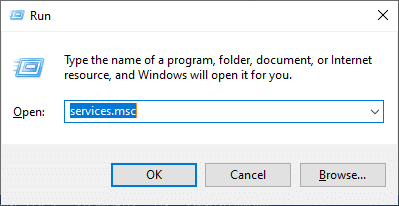
3. Ağ Mağazası Arayüzü Hizmeti sekmesine sağ tıklayın ve gösterildiği gibi Yeniden Başlat öğesini seçin.
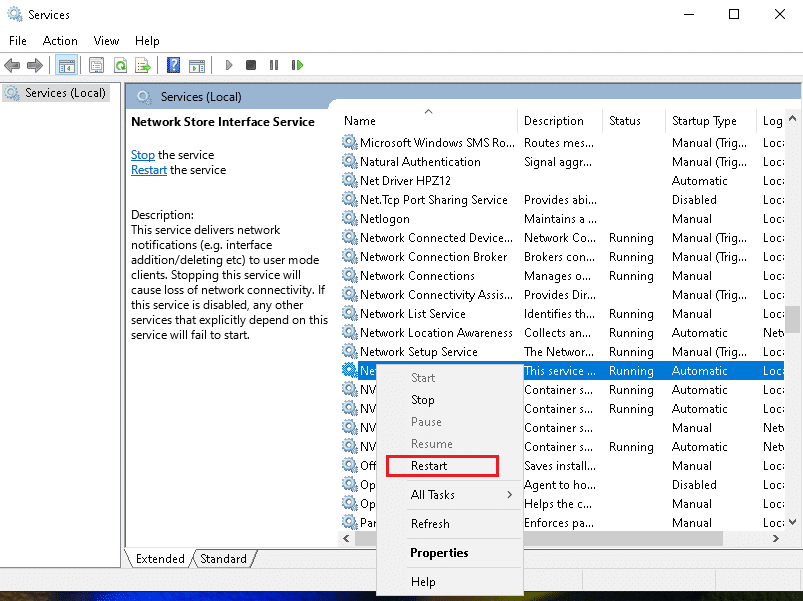
4. Hizmetler penceresinde DNS istemcisine gidin. Üzerine sağ tıklayın ve aşağıda gösterildiği gibi Yenile seçeneğini seçin.
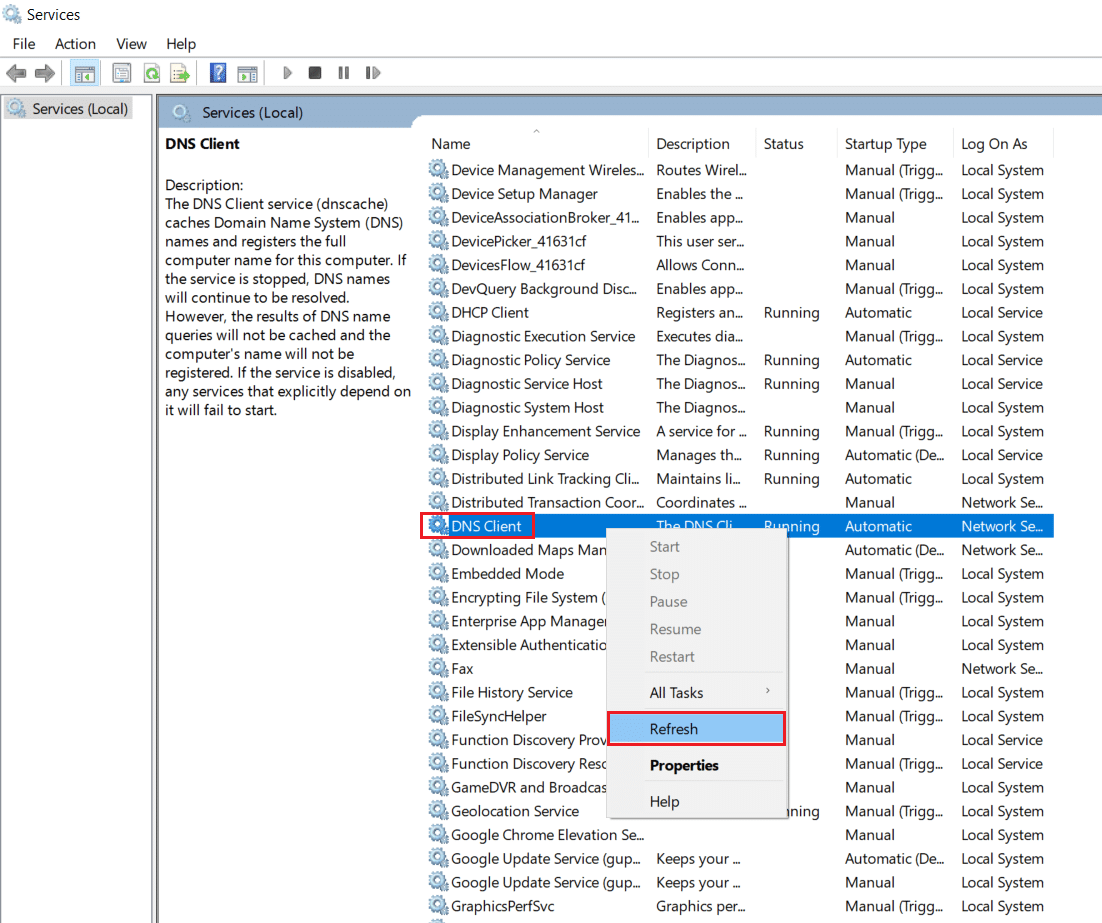

5. Aynı işlemi DHCP istemcisini yenilemek için de tekrarlayın.
Yeniden başlatma işlemi tamamlandığında, sorunun çözülüp çözülmediğini kontrol edin. Değilse, bir sonraki düzeltmeyi deneyin.
Yöntem 7: TCP/IP Yapılandırmasını ve Windows Yuvalarını Sıfırla
Çok az kullanıcı, Windows ağ yuvalarıyla birlikte TCP/IP yapılandırmasını sıfırladığınızda Ethernet'in geçerli bir IP yapılandırmasına sahip olmadığını düzeltebileceklerini bildirdi. Denemek için verilen talimatları uygulayın:
1. Arama Menüsüne Komut İstemi yazın. Yönetici olarak çalıştır'a tıklayın.
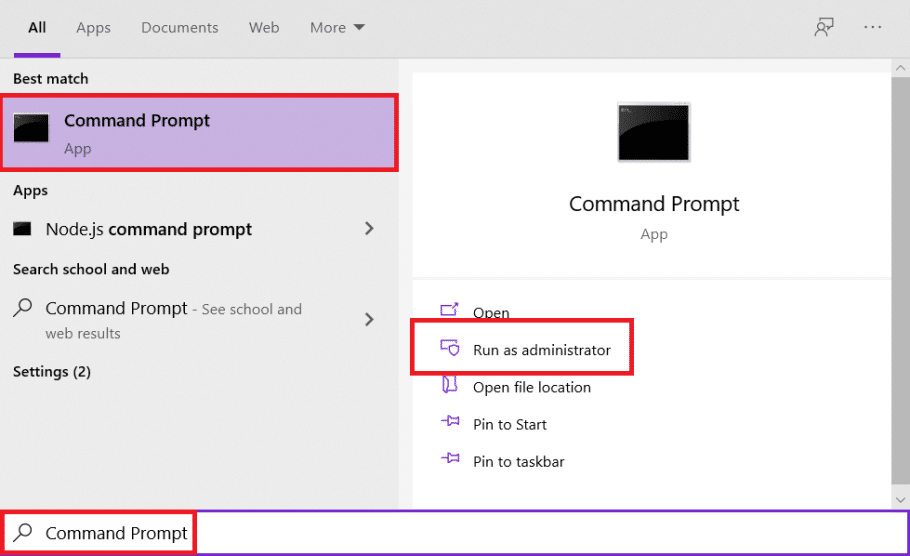
2. Aşağıdaki komutları tek tek yazın ve her komuttan sonra Enter tuşuna basın.
ipconfig / yayın ipconfig /tümü ipconfig /flushdns ipconfig / yenileme
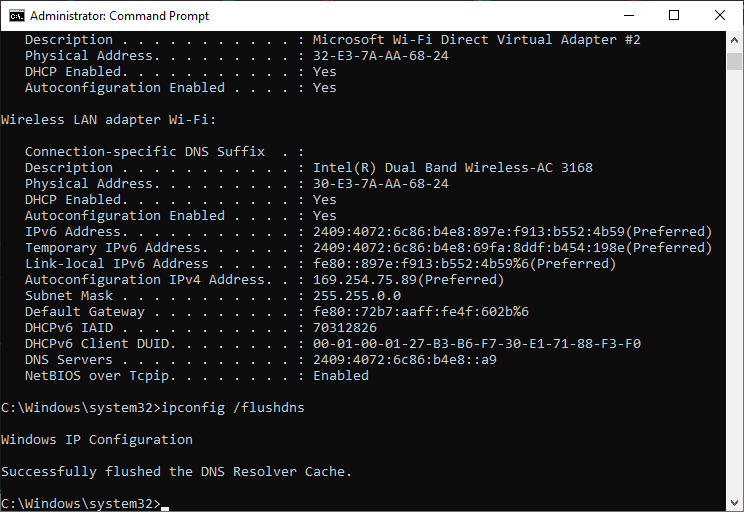
3. Şimdi netsh winsock reset yazın ve yürütmek için Enter tuşuna basın.
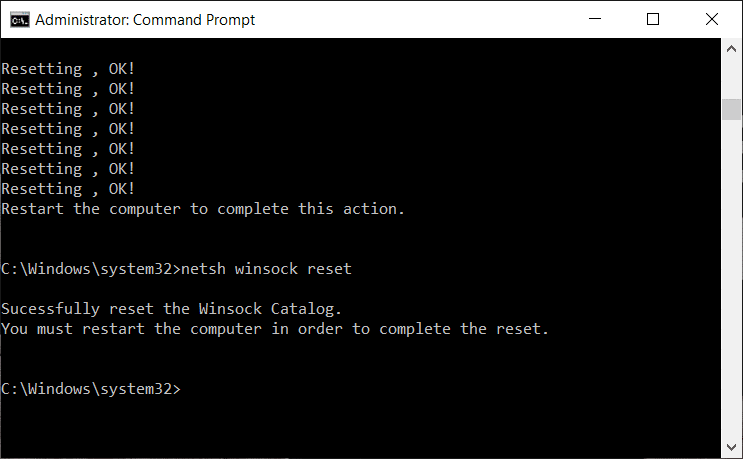
4. Benzer şekilde, netsh int ip reset komutunu çalıştırın.
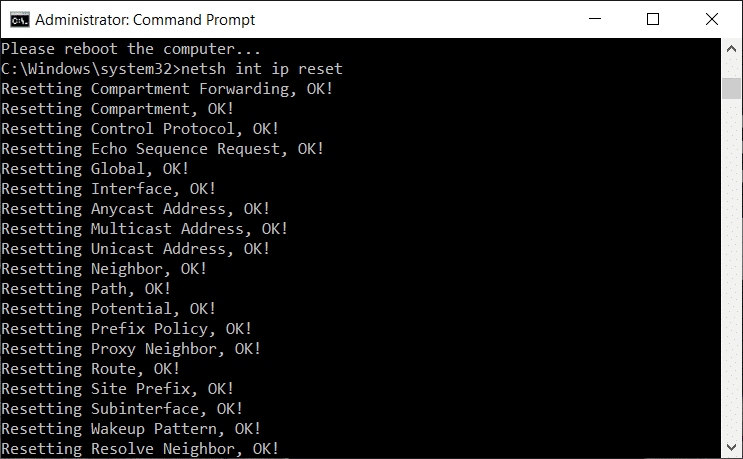
5. Bu değişiklikleri uygulamak için bilgisayarınızı yeniden başlatın .
Ayrıca Okuyun: Bilgisayarın Sürekli Çökmesini Düzeltmenin 7 Yolu
Yöntem 8: Ağ Arabirim Kartını Yeniden Etkinleştir
Ethernet'i düzeltmek için NIC'yi devre dışı bırakmanız ve ardından etkinleştirmeniz gerekir, geçerli bir IP yapılandırma sorunu yoktur.
1. Çalıştır iletişim kutusunu başlatmak için Windows tuşu + R tuşlarına basın.
2. Ardından, ncpa.cpl yazın ve enter tuşuna basın.
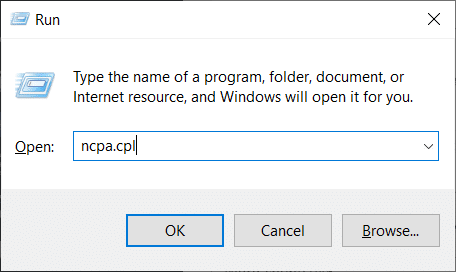
3. Şimdi, sorunla karşılaşan NIC'ye sağ tıklayın ve gösterildiği gibi Devre Dışı Bırak seçeneğini seçin.
Not: Burada örnek olarak Wi-Fi NIC'yi gösterdik. Ethernet bağlantınız için aynı adımları izleyin.
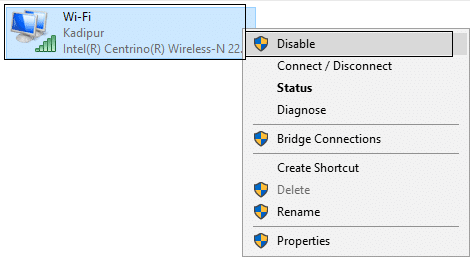
4. Tekrar sağ tıklayın ve birkaç dakika sonra Etkinleştir'i seçin.
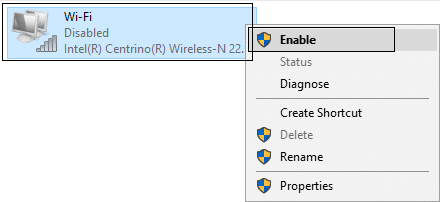
5. Başarılı bir şekilde bir IP adresi alana kadar bekleyin.
Yöntem 9: Ağ Bağdaştırıcısı Ayarlarını Değiştir
IPv4 adresinin daha büyük paketleri vardır ve bu nedenle, IPv6 yerine IPv4'e değiştirdiğinizde ağ bağlantınız sabitlenir. Ethernet'in geçerli bir IP yapılandırma hatası olmadığını düzeltmek için aşağıda belirtilen adımları izleyin:
1. Windows Ayarları'nı açmak için Windows + I tuşlarına aynı anda basın.
2. Gösterildiği gibi Ağ ve İnternet ayarlarını seçin.
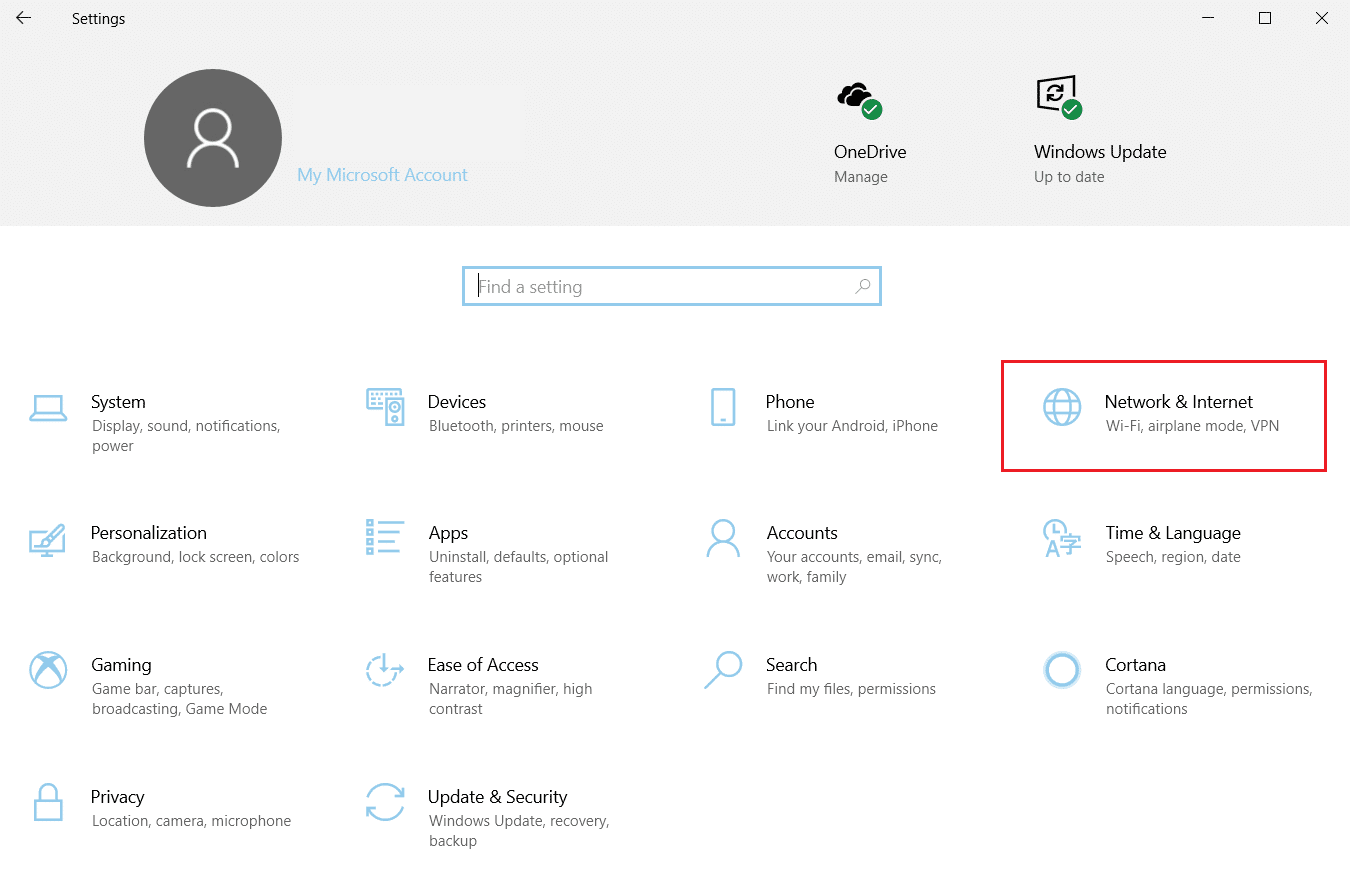
3. Ardından, sol bölmedeki Ethernet'e tıklayın.
4. Sağ menüyü aşağı kaydırın ve İlgili ayarlar altında Ağ ve Paylaşım Merkezi'ne tıklayın.
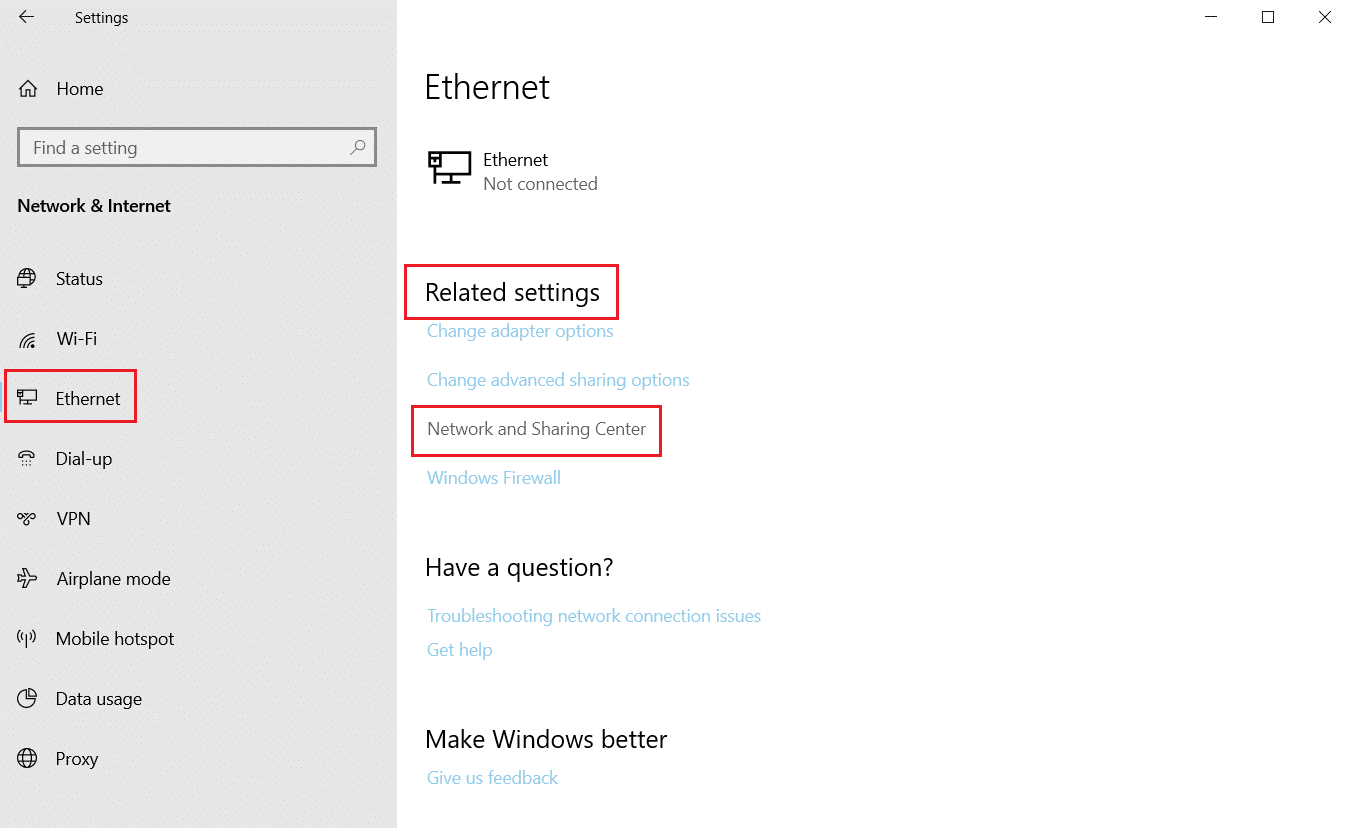
5. Burada, Ethernet Bağlantınıza tıklayın.
Not: Bir Ethernet bağlantısına bağlı olduğunuzdan emin olun. Burada örnek olarak Wi-Fi bağlantısını gösterdik.
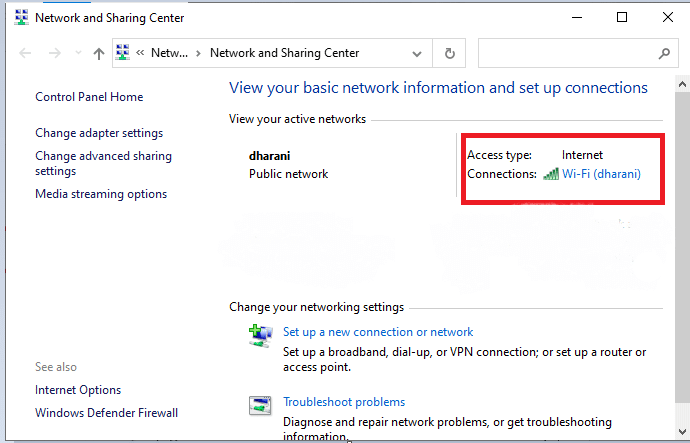
6. Şimdi, Özellikler'e tıklayın.
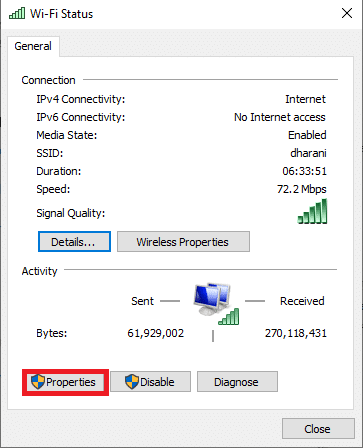
7. İnternet Protokolü Sürüm 6(TCP/IPv6) işaretli kutunun işaretini kaldırın.
8. Ardından, İnternet Protokolü Sürüm 4(TCP/IPv4) 'ü seçin ve Özellikler'e tıklayın.
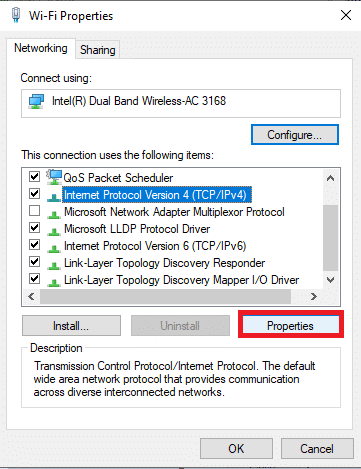
9. Aşağıdaki DNS sunucu adreslerini kullan başlıklı simgeyi seçin.
10. Ardından aşağıda belirtilen değerleri ilgili alanlara giriniz.
Tercih edilen DNS sunucusu: 8.8.8.8
Alternatif DNS sunucusu: 8.8.4.4
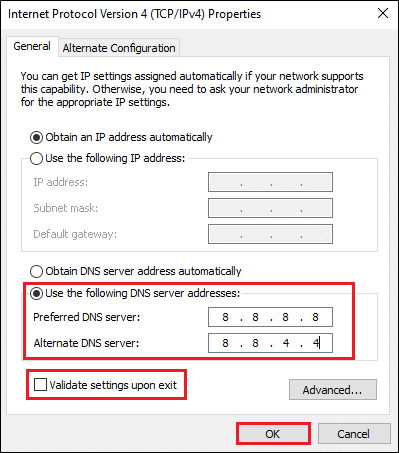
11. Ardından, Çıkışta ayarları doğrula'yı seçin ve Tamam'a tıklayın. Tüm ekranları kapatın.
Ayrıca Okuyun: HP Dizüstü Bilgisayarın Wi-Fi'ye Bağlanmamasını Düzeltme
Yöntem 10: Ethernet Sürücüsünü Güncelleyin
Ağ sürücülerini en son sürüme güncellemek, cihazınızın sorunsuz çalışması için önemlidir.
1. Üretici web sitesine gidin ve gösterildiği gibi istenen ağ sürücülerini indirin.
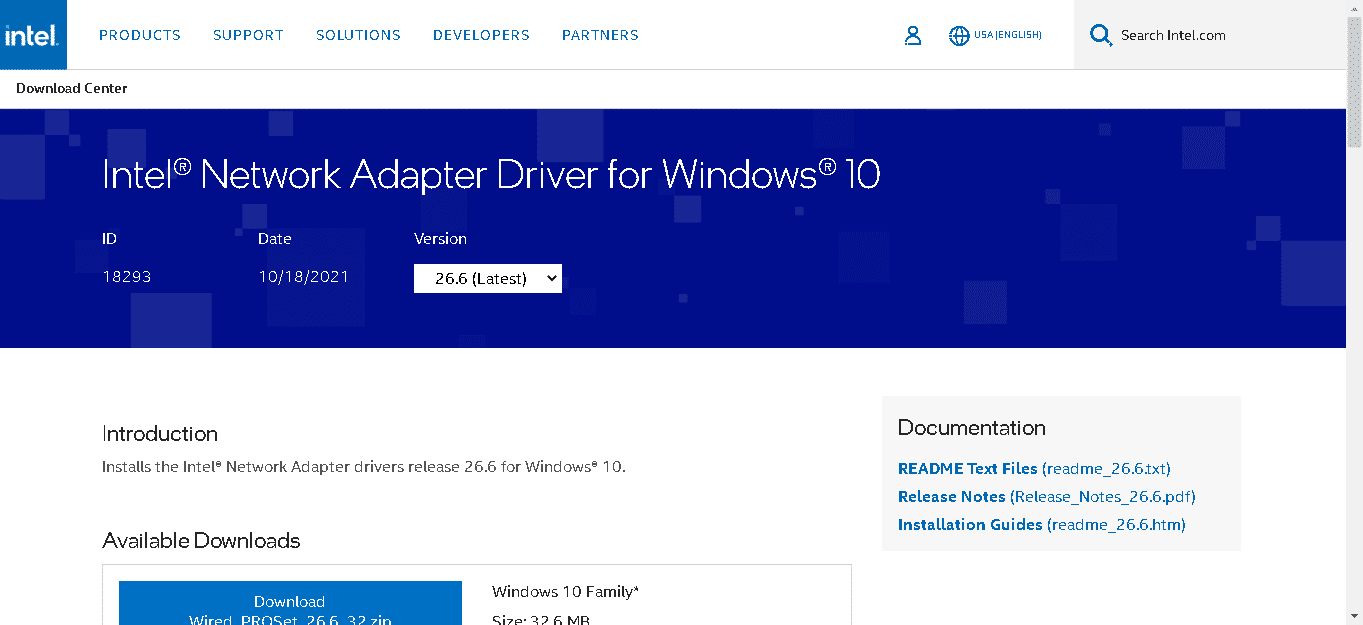
2. Başlat'a tıklayın ve aygıt yöneticisi yazın. Ardından, Aç'a tıklayın.
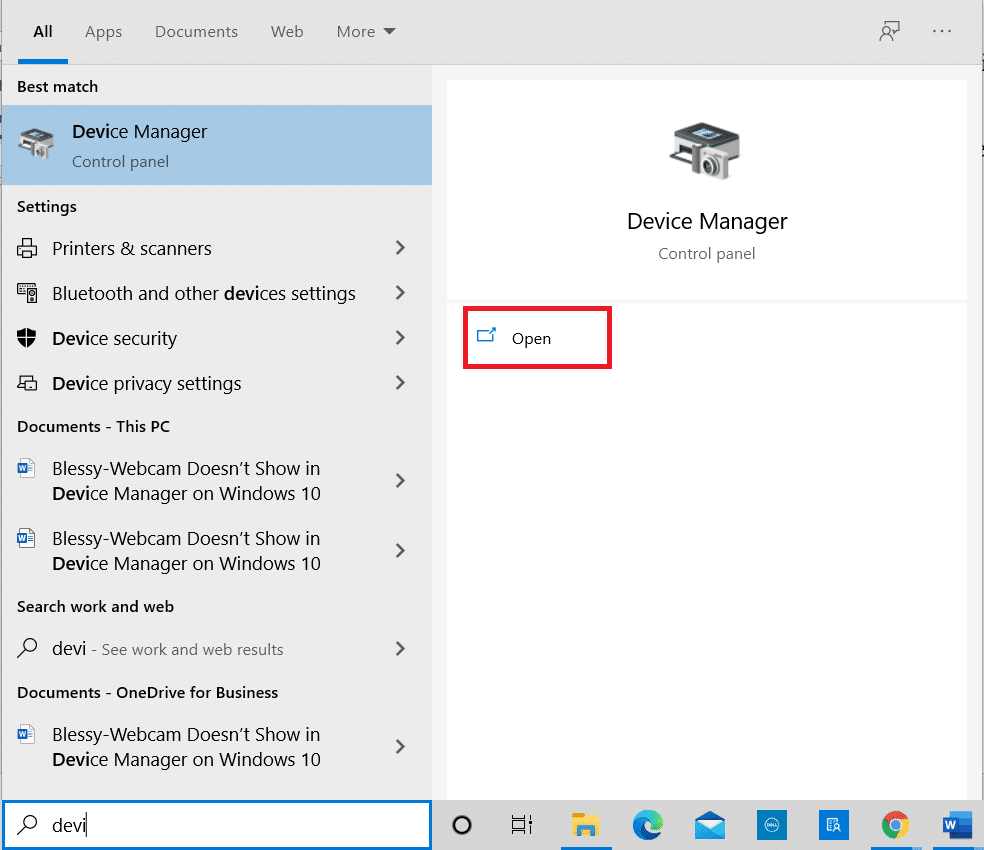
3. Genişletmek için Ağ bağdaştırıcıları bölümüne çift tıklayın.
4. Ağ sürücünüze sağ tıklayın (örn. Realtek PCIe FE Family Controller ) ve aşağıda gösterildiği gibi Sürücüyü güncelle öğesini seçin.
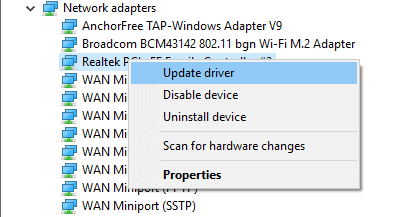
5. " Sürücü yazılımı için bilgisayarıma gözat'ı seçin. ”
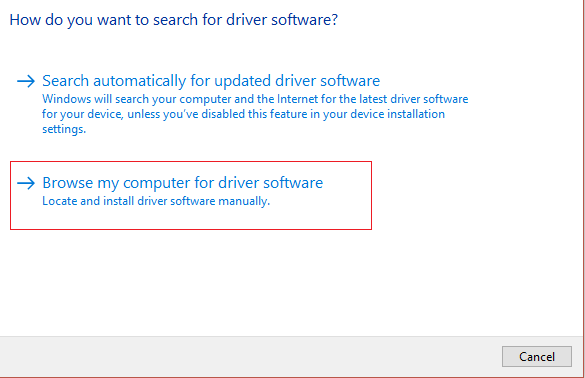
6. Şimdi, bilgisayarımdaki mevcut sürücüler listesinden seçmeme izin ver'e tıklayın.
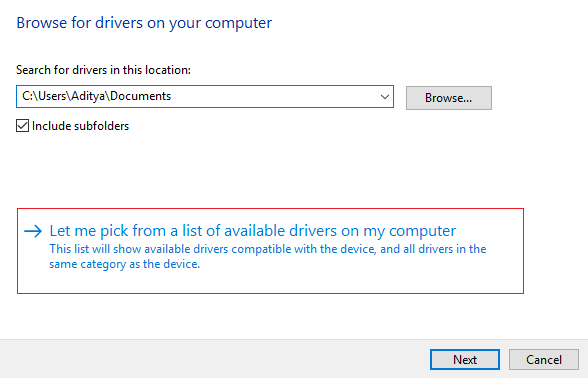
7. Adım 1'de indirilen ağ sürücüsünü seçin ve İleri'ye tıklayın.
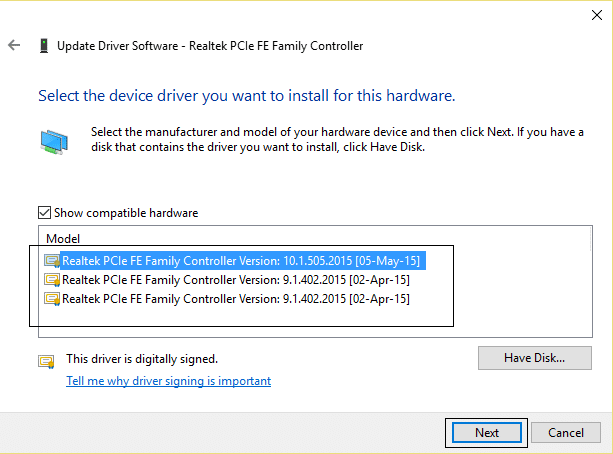
8. Aynı işlemi tüm ağ bağdaştırıcıları için tekrarlayın.
Yöntem 11: Ethernet Sürücülerini Yeniden Yükleyin
Ethernet'in geçerli bir IP yapılandırma hatası olmadığını düzeltmek için sürücüleri kaldırabilir ve yeniden yükleyebilirsiniz. Bu nedenle, aynısını uygulamak için aşağıda belirtilen adımları izleyin:
1. Daha önce olduğu gibi Aygıt Yöneticisi > Ağ bağdaştırıcıları seçeneğine gidin.
2. Ağ sürücünüze sağ tıklayın ve aşağıda gösterildiği gibi Cihazı kaldır öğesini seçin.
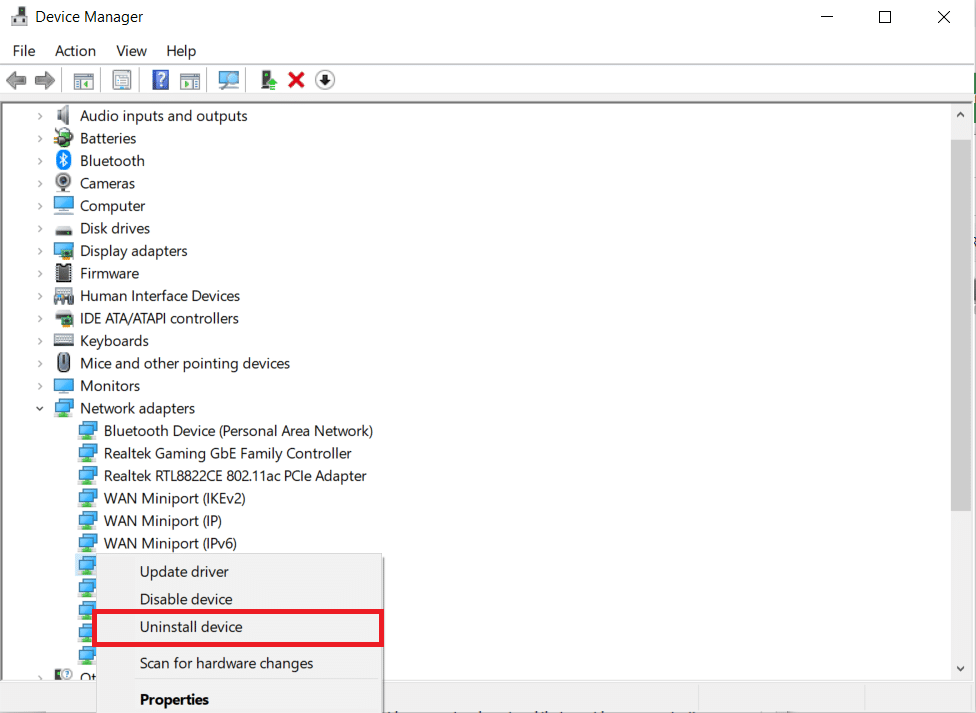
3. Onay istendiğinde, Bu aygıt için sürücü yazılımını sil işaretli kutuyu işaretleyin ve Tamam'a tıklayın. PC'nizi yeniden başlatın.
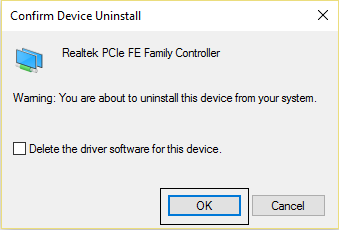
4A. Aşağıda gösterildiği gibi Eylem > Donanım değişikliklerini tara öğesini tıklayın.
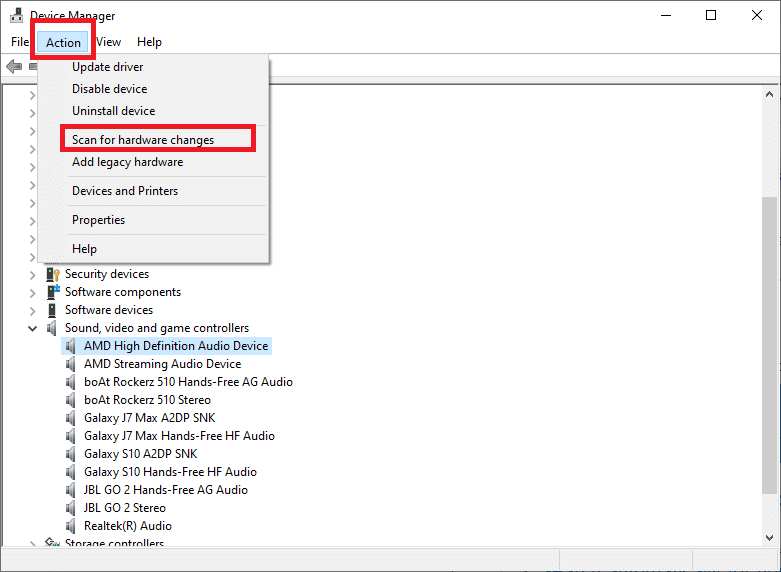
4B. Veya ağ sürücülerini indirmek ve kurmak için üreticinin web sitesine gidin, örneğin Intel.
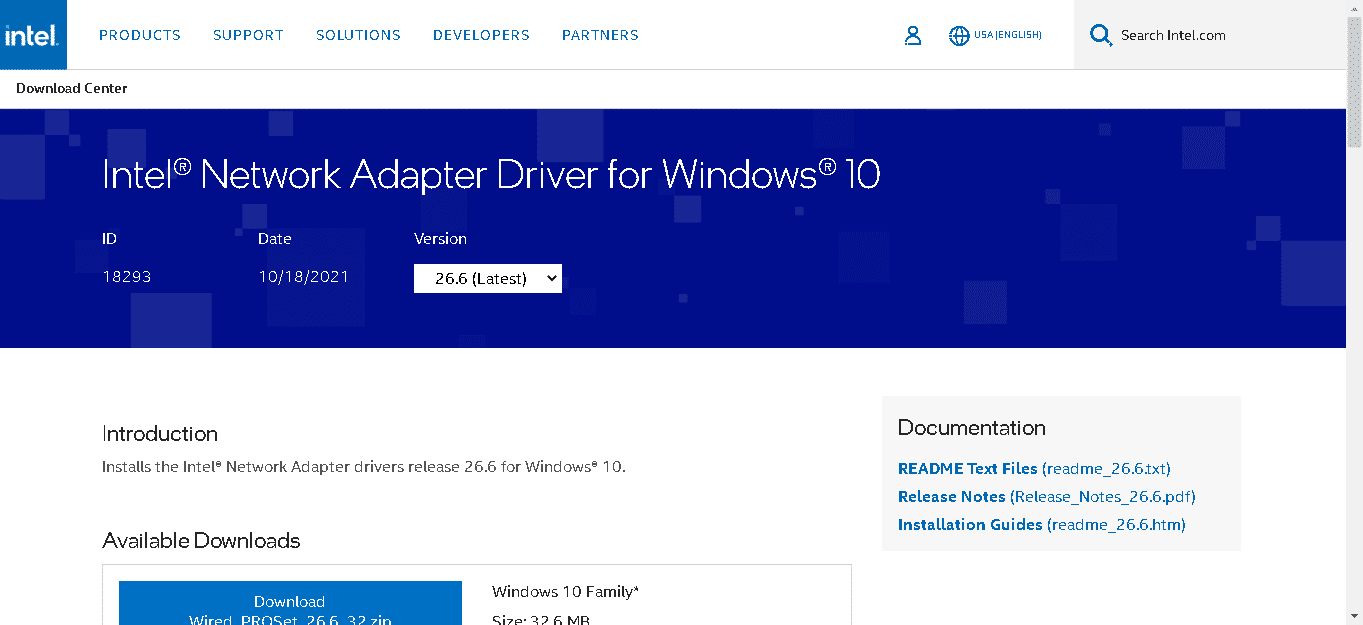
5. Değişiklikleri kaydetmek için bilgisayarınızı yeniden başlatın.
Tavsiye edilen:
- Eksik Windows 10 Görev Çubuğu Simgelerini Düzeltin
- Windows 10'da Çalışmayan Wi-Fi Bağdaştırıcısını Düzeltme
- Windows 10'da Görünmeyen Sabit Diski Düzeltme
- Windows 10'u Onar Ses Aygıtı Yüklenmedi
Bu kılavuzun yardımcı olduğunu ve Ethernet'in cihazınızda geçerli bir IP yapılandırma hatası olmadığını düzeltebileceğinizi umuyoruz. Hangi yöntemin sizin için en iyi sonucu verdiğini bize bildirin. Ayrıca, bu makaleyle ilgili herhangi bir sorunuz / öneriniz varsa, bunları yorumlar bölümüne bırakmaktan çekinmeyin.
